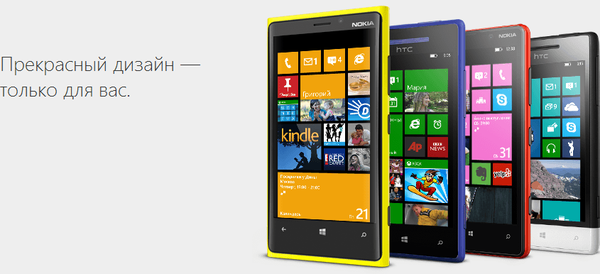Nadzorna plošča zasebnosti Windows (WPD) je brezplačni program za upravljanje zasebnosti za operacijski sistem Windows. S pomočjo programa WPD lahko uporabnik poveča raven zasebnosti svojega računalnika in onemogoči sledenje Microsoftu.
Za številne uporabnike ni skrivnost, da Microsoft zbira telemetrijo: različne diagnostične informacije o računalniku in jih nato pošlje na oddaljene strežnike. To je še posebej opazno v operacijskem sistemu Windows 10..
Vsebina:- Funkcije nadzorne plošče zasebnosti Windows
- Nastavitev zasebnosti na nadzorni plošči zasebnosti Windows
- Blokator naslovov IP na nadzorni plošči zasebnosti Windows
- Odstranite programe Windows na nadzorni plošči zasebnosti Windows
- Zaključki članka
- Nadzorna plošča zasebnosti Windows - Upravljanje zasebnosti Windows (video)
Microsoft potrebuje te podatke za izboljšanje sistema: izboljšanje delovanja aplikacij in komponent ter odpravljanje nastalih težav. Podatki, po navedbah predstavnikov podjetij, se zbirajo v anonimni obliki.
Po licenčni pogodbi ima Microsoft pravico zbirati podatke o delovanju osebnega računalnika brez vednosti in privolitve uporabnika. To lahko ogrozi zasebnost uporabnikov..
Pri prenosu informacij v Microsoft upoštevamo naslednje negativne točke:
- Zasebnost in zasebnost uporabnikov trpi.
- Pri prenosu večje količine podatkov se uporablja velika količina prometa..
- Med sledenjem in zbiranjem telemetrije se porabljajo računalniški viri, kar vpliva na njegovo hitrost.
Uporabnik lahko omeji količino poslanih informacij v nastavitvah operacijskega sistema Windows 10. Za nepripravljenega uporabnika to sploh ni enostavno..
Zato lahko za rešitev težave uporabite programsko opremo drugega proizvajalca, s katero lahko neodvisno izberete nastavitve zasebnosti za Windows glede na vaše zahteve.
Funkcije nadzorne plošče zasebnosti Windows
Brezplačna nadzorna plošča zasebnosti Windows je zasnovana za upravljanje in konfiguriranje funkcij zasebnosti v operacijskem sistemu Windows. To je plošča za upravljanje zasebnosti na osebnem računalniku z uporabo API-ja Windows pri svojem delu. WPD podpira argumente ukazne vrstice.
Nadzorno ploščo za zasebnost Windows so ustvarili ruski in beloruski razvijalci. Aplikacija podpira vmesnik ruskega jezika.
Ključne značilnosti nadzorne plošče zasebnosti Windows:
- Upravljanje zaupnosti - nastavitev pravilnikov o zasebnosti, storitev, nalog in drugih parametrov, odgovornih za zbiranje informacij.
- IP Blocker - blokirajte IP naslove strežnikov za zbiranje telemetrije v požarnem zidu po pravilih uporabnika @ crazy-max iz skladišča GitHub.
- Odstranjevalec AppX - odstranite nepotrebne vgrajene aplikacije Windows.
Nadzorna plošča zasebnosti Windows nadzoruje nastavitve zasebnosti in zasebnosti, blokira naslove IP, preprečuje zbiranje in pošiljanje podatkov, iz Microsoftove trgovine v programu lahko odstranite nepotrebne aplikacije. Vse spremembe nastavitev operacijskega sistema se izvedejo z enega mesta.
Nadzorna plošča zasebnosti Windows deluje v operacijskih sistemih Windows 10, Windows 8.1, Windows 8, Windows 7, Windows Server 2019, Windows Server 2016. Če želite program delovati, morate v računalnik imeti komponento .NET Framework 4.5 ali novejšo različico, ki jo lahko prenesete s uradnega Microsoftovega spletnega mesta, in nato namestite v OS.
Program Windows Privacy Dashboard je prenosljiv (prenosni), aplikacije ni treba namestiti v računalnik. Nadzorno ploščo za zasebnost Windows lahko prenesete z uradnega spletnega mesta razvijalcev aplikacij.
Prenos nadzorne plošče za zasebnost WindowsPo prenosu v računalnik raztegnite arhiv s programom. Program Windows za nadzor zasebnosti se nahaja v najnovejši mapi. Za lažjo uporabo mapo »najnovejša« preimenujte v »Nadzorna plošča zasebnosti Windows« ali »WPD«.
Preden v računalniku uporabite nadzorno ploščo za zasebnost sistema Windows, ustvarite točko za obnovitev sistema. Če vam sprememba nastavitev operacijskega sistema ne ustreza, se lahko vrnete na prejšnje nastavitve sistema Windows.Nastavitev zasebnosti na nadzorni plošči zasebnosti Windows
Zaženite nadzorno ploščo za zasebnost Windows, če želite spremeniti nastavitve zasebnosti operacijskega sistema Windows:
- Odprite mapo programa in nato z desno miškino tipko kliknite datoteko "WPD".
- V kontekstnem meniju izberite "Zaženi kot skrbnik".
- Po zbiranju potrebnih informacij o sistemu se na vašem namizju odpre okno nadzorne plošče zasebnosti Windows.
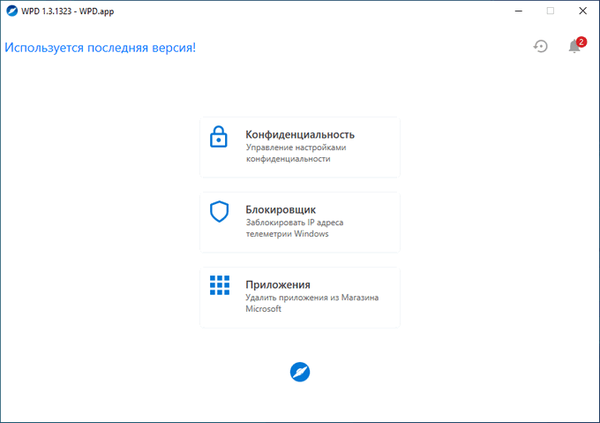
V osrednjem delu programskega okna so v skladu s funkcionalnostjo trije gumbi za prehod na določene odseke aplikacije:
- Zasebnost - upravljajte svoje nastavitve zasebnosti.
- Bloker - blokira naslove telemetrije IP v sistemu Windows.
- Aplikacije - odstranite aplikacije iz trgovine Microsoft Store.
V zgornjem desnem kotu sta dva gumba: za ustvarjanje obnovitvene točke za Windows in za sprejem informacij o trenutnih nastavitvah zasebnosti.
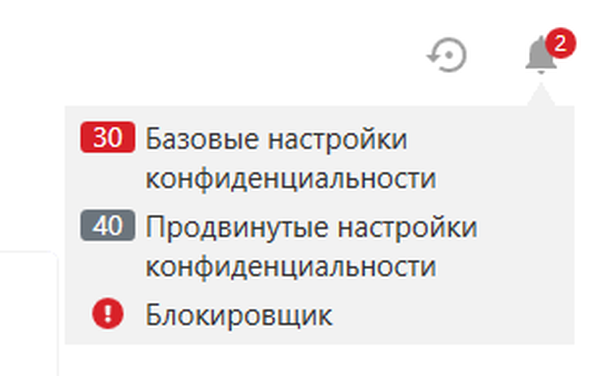
Kliknite na gumb "Zasebnost". V oknu "WPD.app" bodo prikazane nastavitve zasebnosti, razdeljene v dve skupini: "Osnovne nastavitve zasebnosti" in "Napredne nastavitve zasebnosti".
Osnovne nastavitve vključujejo naslednje skupine:
- Lokalna skupinska politika - konfigurirajte nastavitve lokalne skupinske politike.
- Storitve - Onemogočanje storitev Windows.
- Scheduler - onemogoči izvajanje nalog v Schedulerju opravil.
Sprememba osnovnih nastavitev ne bo vplivala na delovanje sistema in programov.
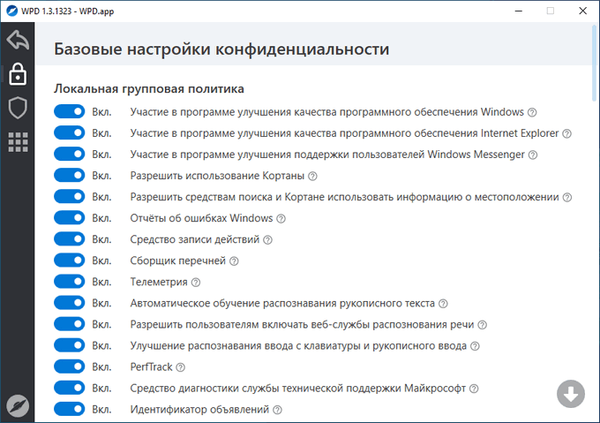
Če želite iti na dodatne možnosti, kliknite gumb "Napredno".
Tu so možnosti za spreminjanje drugih nastavitev zasebnosti:
- Politika lokalne skupine.
- Zasebnost aplikacije.
- Storitve.
- Drugo.
Če spremenite te parametre, lahko motite delovanje programov in nekaterih sistemskih funkcij. Bodite pozorni na dovoljenja za zasebnost aplikacije. Če onemogočite nekatere nastavitve, lahko omejite dostop do mikrofona ali kamere računalnika.
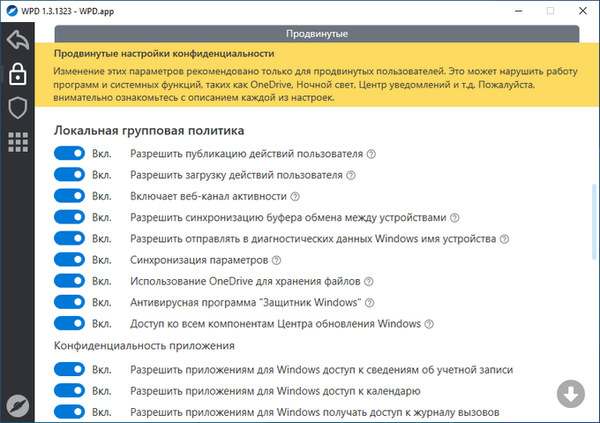
Nasproti vsake možnosti je opis funkcij parametra, ki ga lahko vidimo po kliku na vprašalnik.
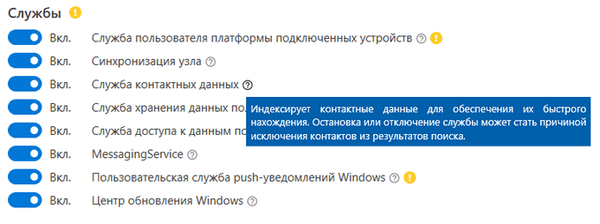
Za onemogočanje parametra morate premakniti drsnik gumba v položaj "Onemogočeno".

Na dnu okna programa so gumbi "Onemogoči vse" ali pustite nastavitve "Privzeto".
Blokator naslovov IP na nadzorni plošči zasebnosti Windows
Če želite preklopiti na druge funkcije programa WPD, se vrnite v glavno okno ali kliknite na enega od gumbov na stranski plošči.
Oddelek Blocker uporablja dva načina blokiranja:
- Požarni zid Windows.
- Platforma za filtriranje sistema Windows.
Pravila za filtriranje naslovov IP, ki jih zagotavlja vir tretje osebe, ne bodo delovala, če sta oba načina blokiranja onemogočena. Vključiti morate eno od predlaganih možnosti..
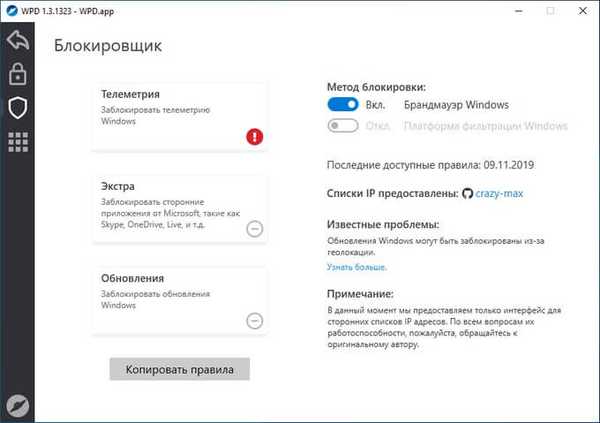
V tem razdelku lahko onemogočite telemetrijo, blokirate aplikacije od Microsofta ali blokirate posodobitve sistema Windows..
Če želite začeti zaklepanje, kliknite na enega od gumbov:
- Telemetrija - onemogoči Windows telemetrijo.
- Dodatno - blokiranje drugih Microsoftovih aplikacij: Skype, OneDrive itd..
- Posodobitve - blokira naslove IP strežnikov za posodobitev sistema Windows.
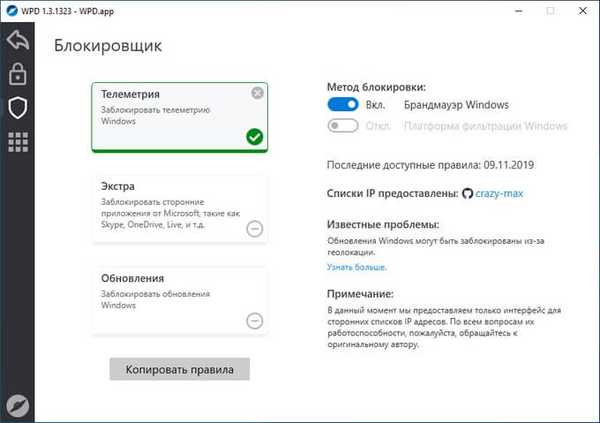
Če želite dobiti seznam naslovov IP, kliknite gumb "Kopiraj pravila" in ga shranite v urejevalnik besedil, na primer v Notepad.
Odstranite programe Windows na nadzorni plošči zasebnosti Windows
V razdelku »Aplikacije« lahko iz brskalnika Microsoft Edge odstranite vdelane, vnaprej nameščene aplikacije Windows, aplikacije iz Microsoftove trgovine, razširitve..
Morda vas zanima tudi:- Ashampoo AntiSpy za Windows 10
- O&O ShutUp10 za onemogočanje drsanja v sistemu Windows 10
- Odstranite funkcije za vohunjenje sistema Windows 10, če želite odstraniti vohljanje v sistemu Windows 10
Izberite nepotrebno aplikacijo in nato kliknite gumb "Izbriši izbrano" ali "Zbriši vse".
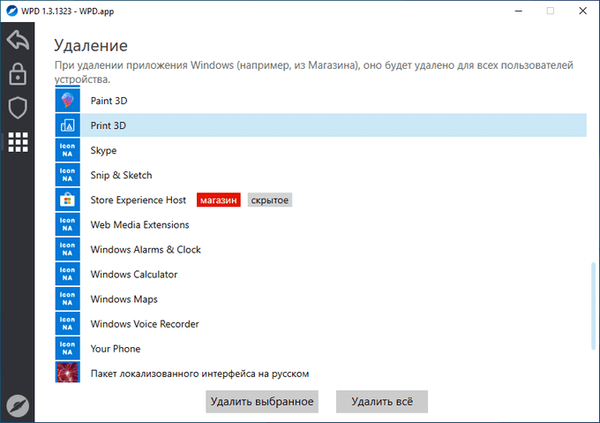
Program odstrani aplikacije, ne da bi lahko vmesnik nadzorne plošče zasebnosti Windows obnovil izbrisano programsko opremo. Izbrisane aplikacije lahko v računalniku obnovite tako, da jih naložite iz trgovine Microsoft Store (Windows Store).
Zaključki članka
V operacijskem sistemu Windows se brez vednosti uporabnika podatki pošljejo iz računalnika na Microsoftove strežnike. Zaradi tega lahko vpliva na zasebnost uporabnika osebnega računalnika. Uporabnik lahko spremeni nastavitve zasebnosti sistema v brezplačnem programu Windows Privacy Dashboard (WPD), blokira zbiranje telemetrije, onemogoči vohljanje ali izbriše vgrajene Windows aplikacije.
Nadzorna plošča zasebnosti Windows - Upravljanje zasebnosti Windows (video)
https://www.youtube.com/watch?v=cmydWybfKDESrazlične publikacije:- Kako onemogočiti požarni zid Windows 10 - 7 načinov
- Kako onemogočiti Windows Defender - 7 načinov
- Močan upravitelj gesel: kako izgleda in kakšne funkcije bi moral imeti
- Sam brskalnik se odpre z oglaševanjem: kako to popraviti
- Preverjanje spletnega mesta za spletno goljufijo - 10 načinov